创建自动排序的杂货列表:iOS 17“提醒事项”应用中的操作指南
来源:云东方
时间:2023-09-22 11:53:06 305浏览 收藏
“纵有疾风来,人生不言弃”,这句话送给正在学习文章的朋友们,也希望在阅读本文《创建自动排序的杂货列表:iOS 17“提醒事项”应用中的操作指南》后,能够真的帮助到大家。我也会在后续的文章中,陆续更新文章相关的技术文章,有好的建议欢迎大家在评论留言,非常感谢!
如何在iOS 17的“提醒事项”应用中创建自动排序的杂货列表
1)打开“提醒”应用。
2. 点击添加新列表。
3.给它起个名字。它不一定是杂货或购物,你可以随心所欲地命名它。
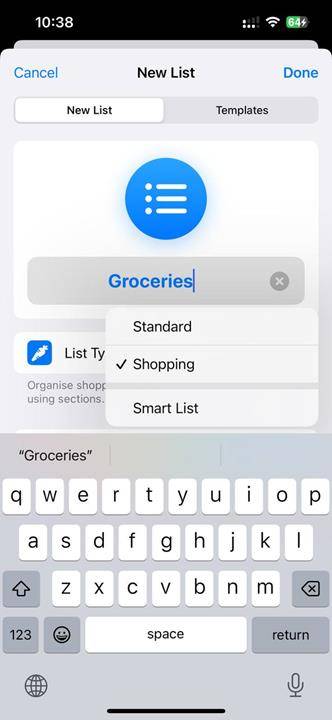
4. 点击列表类型,然后将其从标准切换到购物。
5. Tap on Done (at the top of the screen).
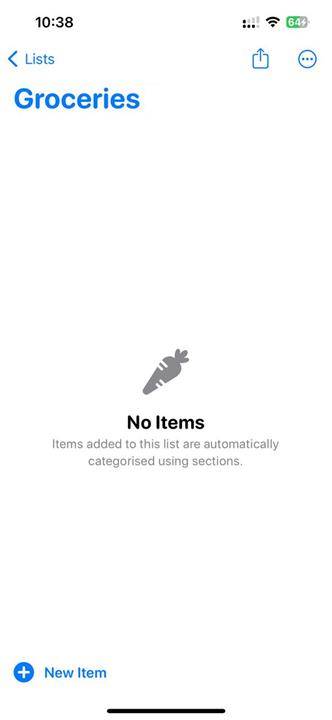
6.添加一些杂货。提醒事项应用程序会自动将每种杂货类型分类到其自己的类别中。
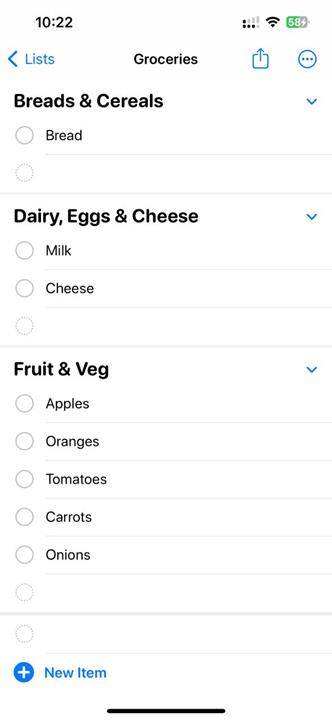
注意:Apple的该功能网页显示列表类型的名称为杂货。该应用程序没有这样的选项,它仅将购物显示为列表类型,但它仍然相同。这文档在页面上实际上具有很大的误导性。它声称您需要为提醒启用iCloud才能使杂货列表正常工作。这是不正确的,您可以禁用iCloud提醒,该功能可以完美运行。他 iCloud opion 只是
假设您添加了面包、牛奶、奶酪、苹果、胡萝卜、西红柿、洋葱。提醒应用程序会自动将杂货分为三类:面包和谷物,乳制品,鸡蛋和奶酪,水果和蔬菜。这将帮助您在杂货店中移动时有效地购物,例如,当您在农产品部分时,您可以在水果和蔬菜下获得商品,依此类推。
如果您不喜欢“提醒事项”App 自动放置项目的类别,则可以通过将项目拖到其他位置来手动对项目进行排序。同样,您可以拖放列表中的项目以根据您的要求对它们重新排序。您也可以重命名类别。
“提醒事项”App 还允许您为没有默认类别的项目添加自己的分区。例如,我想买一些苏打水,并将可口可乐添加到列表中。它不会在列表中自动排序。点击项目名称,然后点击信息按钮(i 符号),然后向下滚动到“部分”。点击它,然后点击显示“带有选择的新部分”的字段。给它一个名字,例如苏打水,然后按回车键。这将添加新部分并将所选项目添加到其中。
“提醒事项”App 会记住您的偏好设置,并在您下次创建新的杂货列表时将项目添加到相应的部分。
理论要掌握,实操不能落!以上关于《创建自动排序的杂货列表:iOS 17“提醒事项”应用中的操作指南》的详细介绍,大家都掌握了吧!如果想要继续提升自己的能力,那么就来关注golang学习网公众号吧!
-
501 收藏
-
501 收藏
-
501 收藏
-
501 收藏
-
501 收藏
-
467 收藏
-
315 收藏
-
171 收藏
-
210 收藏
-
457 收藏
-
482 收藏
-
220 收藏
-
149 收藏
-
297 收藏
-
177 收藏
-
488 收藏
-
253 收藏
-

- 前端进阶之JavaScript设计模式
- 设计模式是开发人员在软件开发过程中面临一般问题时的解决方案,代表了最佳的实践。本课程的主打内容包括JS常见设计模式以及具体应用场景,打造一站式知识长龙服务,适合有JS基础的同学学习。
- 立即学习 543次学习
-

- GO语言核心编程课程
- 本课程采用真实案例,全面具体可落地,从理论到实践,一步一步将GO核心编程技术、编程思想、底层实现融会贯通,使学习者贴近时代脉搏,做IT互联网时代的弄潮儿。
- 立即学习 516次学习
-

- 简单聊聊mysql8与网络通信
- 如有问题加微信:Le-studyg;在课程中,我们将首先介绍MySQL8的新特性,包括性能优化、安全增强、新数据类型等,帮助学生快速熟悉MySQL8的最新功能。接着,我们将深入解析MySQL的网络通信机制,包括协议、连接管理、数据传输等,让
- 立即学习 500次学习
-

- JavaScript正则表达式基础与实战
- 在任何一门编程语言中,正则表达式,都是一项重要的知识,它提供了高效的字符串匹配与捕获机制,可以极大的简化程序设计。
- 立即学习 487次学习
-

- 从零制作响应式网站—Grid布局
- 本系列教程将展示从零制作一个假想的网络科技公司官网,分为导航,轮播,关于我们,成功案例,服务流程,团队介绍,数据部分,公司动态,底部信息等内容区块。网站整体采用CSSGrid布局,支持响应式,有流畅过渡和展现动画。
- 立即学习 485次学习
